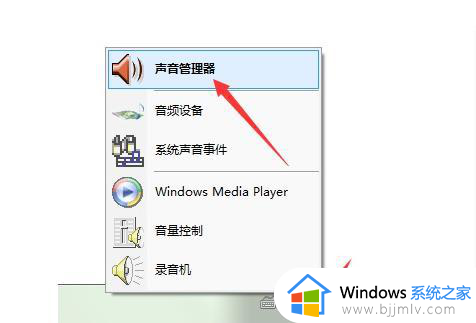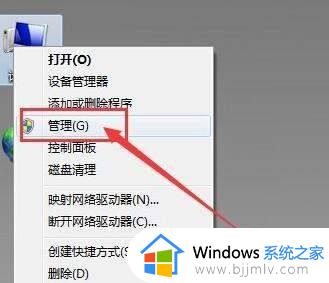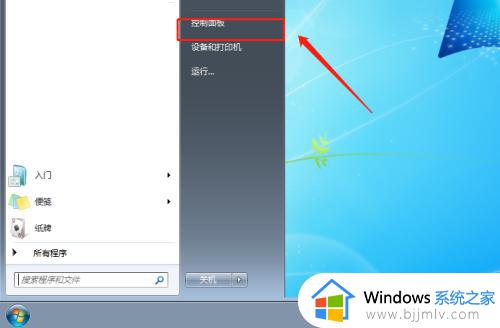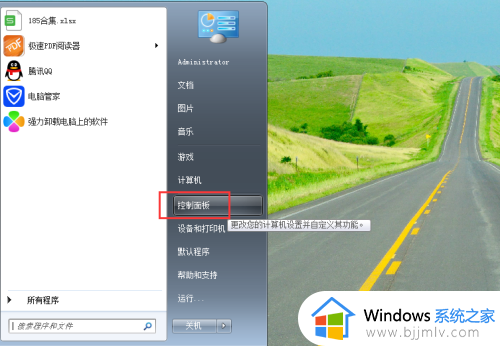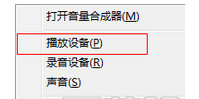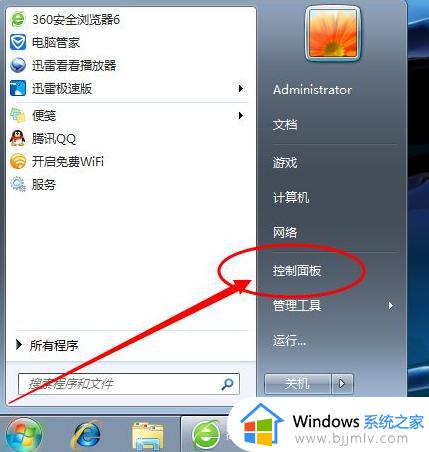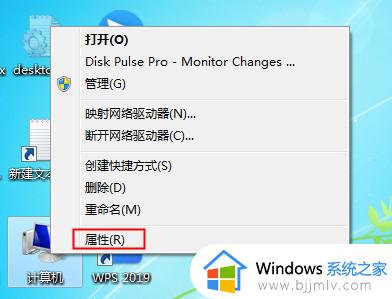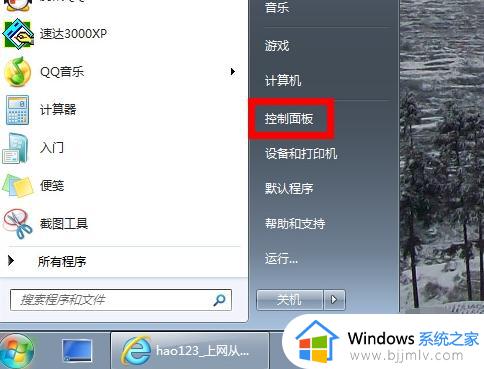win7主机前面板耳机没声音怎么回事 win7系统前面板耳机孔没声音如何解决
更新时间:2023-06-11 11:47:41作者:qiaoyun
一般电脑连接耳机的时候,都会通过前后面板来插入耳机并使用,可是近日有iwn7系统用户却遇到了主机前面板耳机没声音的情况,然而后置耳机插孔有声音,遇到这样问题的用户们可以跟着小编的步伐,一起来学习一下win7系统前面板耳机孔没声音的详细解决方法吧。
方法如下:
1、找到我们任务栏上的红色喇叭小图标,右键选择声音管理器。
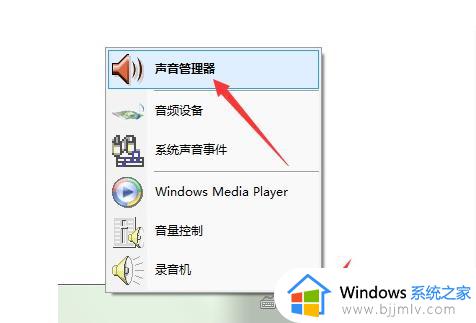
2、进入设置面板后,点击右侧黄色小文件夹样式的图标。
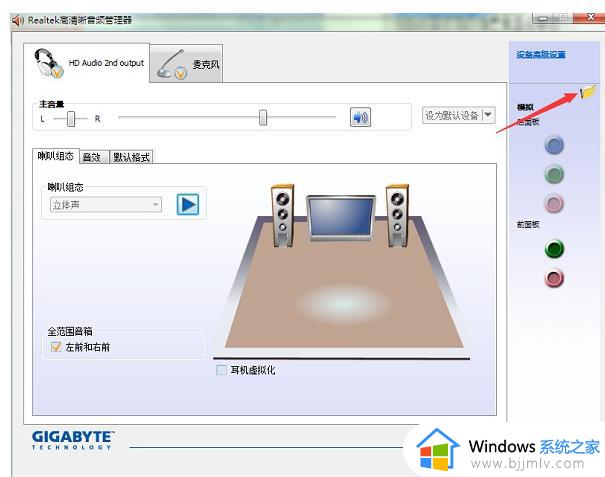
3、在插孔设置窗口中勾选禁用前面板插孔检测点击确定。
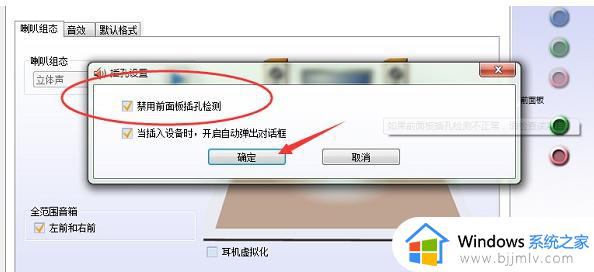
4、此时就可以插上耳机设置了。
通过上述方法就可以解决win7主机前面板耳机没声音这个问题了,有遇到这样情况的用户们可以参考上述方法步骤来进行解决吧。